画像を付箋にコピーするには
Section 1 画像の挿入
最終更新日時:2023/04/03 16:17:12
選択した画像をOutlookの「メモ」やWindowsの「付箋」のサイン先と同期するには、ポップアップメニューから[付箋にコピー]を選択します。
はじめに
OneNoteの「付箋(メモ)」は、Microsoft Outlookの「メモ」や、Windowsの「付箋」アプリのサイン先と同期することができます。ただし、Outlookの「メモ」はテキストのみ対応です。
Outlook 2019の「メモ」
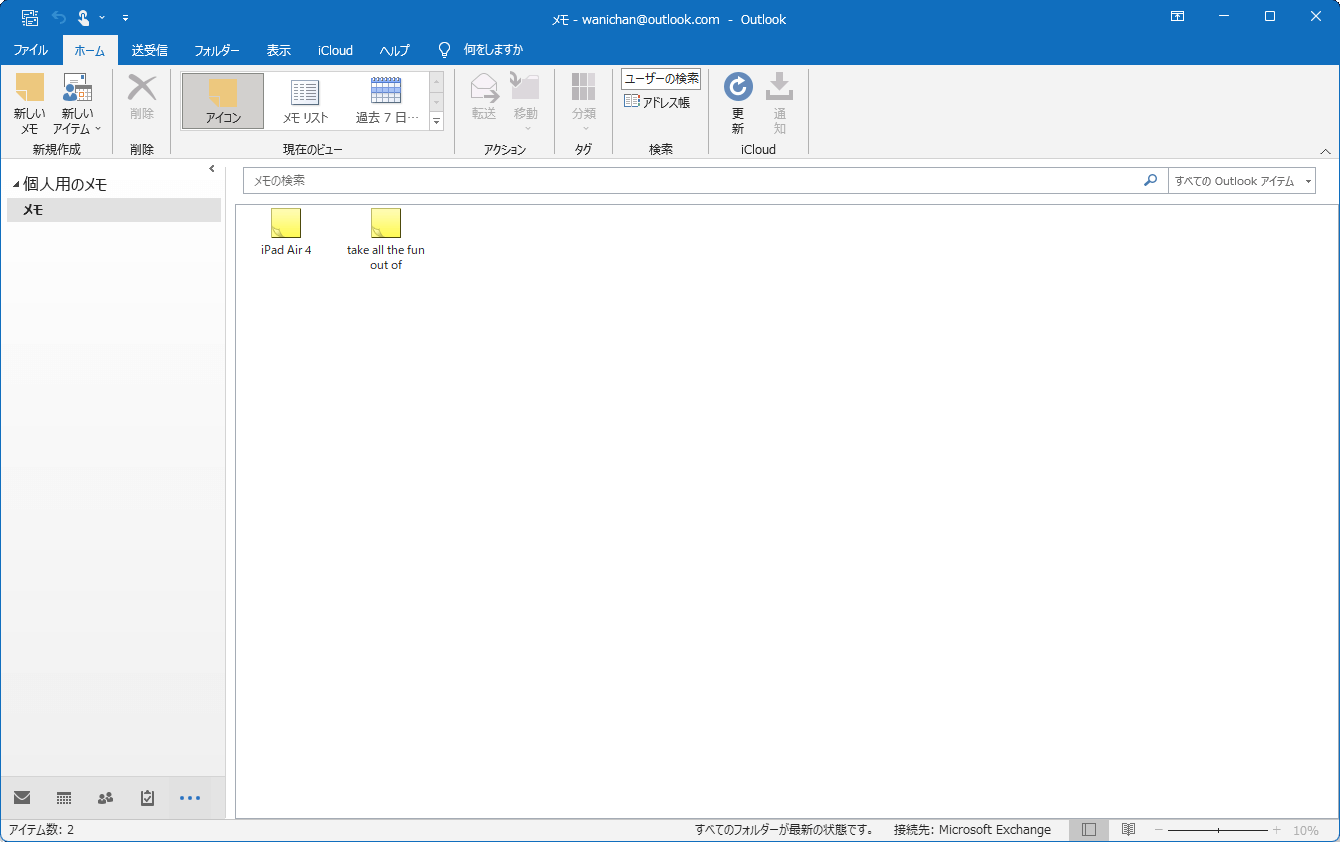
※同期に問題が生じている場合は、デバイスからオフラインのノートブックを削除するとOKです。
付箋にコピー
- 付箋ウィンドウを表示するには、[ホーム]タブの
 [付箋]をタップします。
[付箋]をタップします。 - 対象となる画像を選択し、ポップアップメニューから[付箋にコピー]を選択します。

- 画像が付箋にコピーされました。
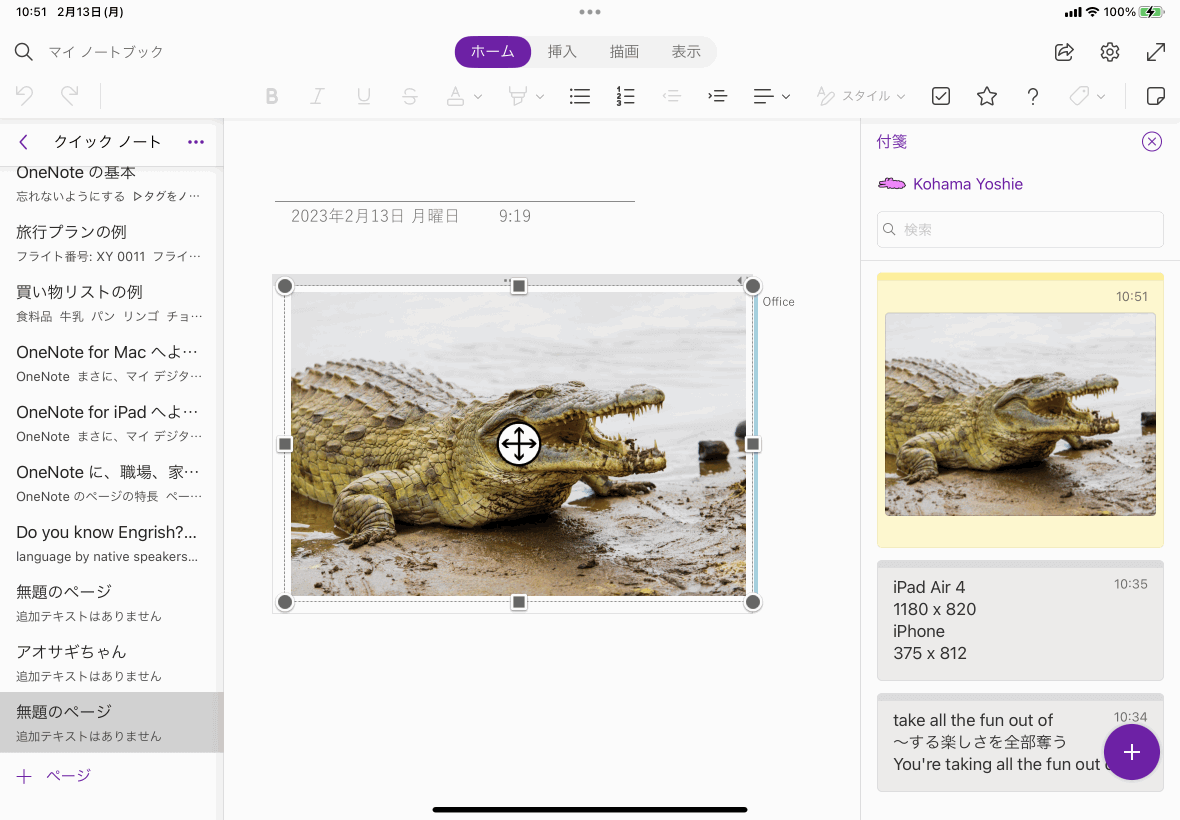
- Windowsの「付箋」アプリを開くと、以下のように反映されました。
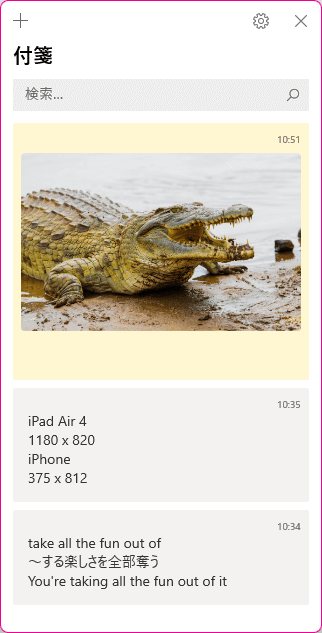
※執筆環境:OneNote for iPad バージョン 16.69
スポンサーリンク
INDEX

